Notice SONY GDM-400PST9
Liens commerciaux

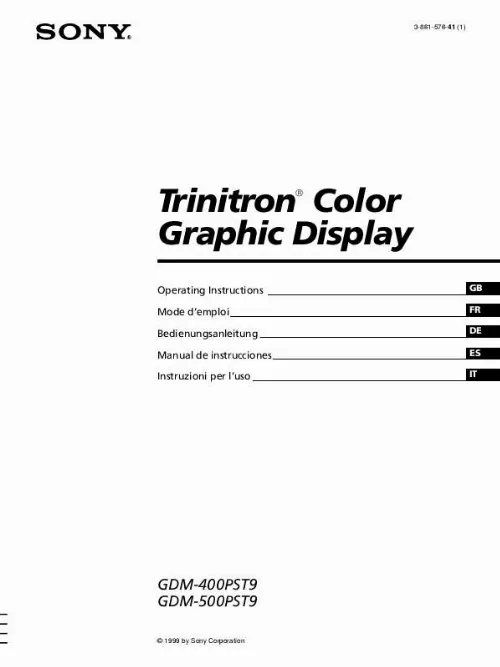
Extrait du mode d'emploi SONY GDM-400PST9
Les instructions détaillées pour l'utilisation figurent dans le Guide de l'utilisateur.
0 REINITIALISATION en surbrillance, puis appuyez sur la touche MENU/OK. 01, puis appuyez sur la touche MENU/OK. Il vous est possible de protéger les données d'ajustement en verrouillant les contrôles. Appuyez sur les touches m/M pour mettre (VERROU MENU) en surbrillance, puis appuyez sur la touche MENU/OK. Appuyez ensuite sur les touches m/M pour sélectionner ACTIF, puis appuyez sur la touche MENU/OK. seul l'interrupteur ! (alimentation), la touche MENU/OK, le commutateur INPUT et la fonction (VERROU MENU) du menu OPTION sont disponibles. Si d'autres paramètres sont sélectionnés, la marque apparaît a l'écran. Appuyez ensuite sur la touche MENU/OK. Notez que les éléments suivants ne sont pas réinitialisés avec cette méthode : · Réglage de la température de couleur dans le mode PRESELECT (5000K, 6500K, 9300K) (page 15). Appuyez sur les touches m/M pour sélectionner (POSITION OSD) pour l'ajustement horizontal ou (POSITION OSD) pour l'ajustement vertical, puis appuyez sur la touche MENU/OK. Appuyez ensuite sur les touches /+ pour changer le menu à l'écran. Lorsque le moniteur reçoit un signal d'entrée, il fait automatiquement correspondre le signal à l'un des modes présélectionnés par défaut qui sont enregistrés dans la mémoire du moniteur de manière à offrir une image de haute qualité au centre de l'écran. (Voir l'annexe pour une liste des modes préréglés en usine. ) Pour les signaux d'entrée qui ne correspondent pas à l'un des modes préréglés en usine, la technologie numérique Multiscan de ce moniteur assure l'affichage d'une image claire sur l'écran quelle que soit la synchronisation dans la plage de fréquence du moniteur (horizontalement : 30 130 kHz, verticalement : 48 170 Hz). Si l'image est ajustée, les données d'ajustement sont stockées comme mode personnalisè et rappelées automatiquement lorsqu'un signal d'entrée identique est reçu. [...] Ce moniteur fonctionne avec des systèmes dont la fréquence horizontale est comprise entre 30 et 130 kHz. Etape 1:Raccordez votre moniteur à votre ordinateur Mettez le moniteur et l'ordinateur hors tension avant de procéder au raccordement. Raccordez l'extrémité appropriée du câble de signal vidéo à la sortie vidéo de votre ordinateur. Vous risquez en effet de les plier et de les rendre inutilisables. � Lors du raccordement du câble de signal vidéo, vérifiez l'alignement du connecteur HD15. n'essayez pas d'insérer le connecteur dans le mauvais sens. Vous risquez en effet de plier les broches et de les rendre inutilisables. Vers la sortie vidéo de l'ordinateur câble de signal vidéo Vers la sortie vidéo de l'ordinateur câble de signal vidéo Après avoir mis l'appareil et l'ordinateur hors tension, connectez d'abord le cordon d'alimentation à l'ordinateur, puis à une prise électrique. Si l'indication PAS DE VIDEO apparaît à l'écran, essayez de modifier le signal d'entrée (page 8), et assurez-vous que votre carte graphique est correctement et totalement insérée dans le connecteur de bus adéquat. � Si vous remplacez un ancien moniteur par ce modèle et que l'indication HORS PLAGE DE BALAYAGE apparaît à l'écran, rebranchez l'ancien moniteur. Ajustez ensuite la carte graphique de l'ordinateur de sorte que la fréquence horizontale soit comprise entre 30 et 130 kHz et que la fréquence verticale soit comprise entre 48 et 170 Hz. Vers AC IN vers une prise électrique cordon d'alimentation (fourni) Mettez d'abord le moniteur sous tension, puis l'ordinateur. Si nécessaire, utilisez les commandes du moniteur pour régler l'image. Les menus peuvent être affichés en anglais, français, allemand, espagnol, italien, néerlandais, suédois, russe et japonais...
Téléchargez votre notice ! Téléchargement gratuit et sans inscription de tous types de documents pour mieux utiliser votre ecran SONY GDM-400PST9 : mode d'emploi, notice d'utilisation, manuel d'instruction. Cette notice a été ajoutée le Dimanche 1 Janvier 2009.
Vous pouvez télécharger les notices suivantes connexes à ce produit :



